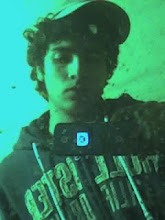miércoles, 28 de octubre de 2009
practica 11
ELABORAR LA DESCRIPCION EN CADA UNA DE LAS ACTIVIDADES QUE ACONTINUACION SE MUESTRA.-
Describir los pasos para crear un estilo de caracteres nuevo:
1.- en el menú de formato, da clic en estilo.
2.- luego haz clic en nuevo.
3.- en el cuadro de nombre, escribe un nombre para el estilo.
4.- en el cuadro tipo estilo, haz clic en el carácter.
5.- selecciona las opciones deseadas y a continuación, haz clic en el formato del estilo.-
Describe los pasos para crear un nuevo estilo de párrafo:La forma mas rápida para crear un nuevo estilo de párrafo es das formato a un párrafo, seleccionarlo y, a continuación, basar el nuevo estilo en el formato y en las demás propiedades aplicadas en el texto seleccionado.
1.- selecciona el texto que contiene el formato que desees utilizar para estilo.
2.- en la barra de herramientas del formato, haz clic en el cuadro de estilo.
3.- sobrescribe el nombre del estilo existente para crear el del nuevo estilo.
4.- presiona la tecla enter.
Describir los pasos para crear un estilo de caracteres nuevo:
1.- en el menú de formato, da clic en estilo.
2.- luego haz clic en nuevo.
3.- en el cuadro de nombre, escribe un nombre para el estilo.
4.- en el cuadro tipo estilo, haz clic en el carácter.
5.- selecciona las opciones deseadas y a continuación, haz clic en el formato del estilo.-
Describe los pasos para crear un nuevo estilo de párrafo:La forma mas rápida para crear un nuevo estilo de párrafo es das formato a un párrafo, seleccionarlo y, a continuación, basar el nuevo estilo en el formato y en las demás propiedades aplicadas en el texto seleccionado.
1.- selecciona el texto que contiene el formato que desees utilizar para estilo.
2.- en la barra de herramientas del formato, haz clic en el cuadro de estilo.
3.- sobrescribe el nombre del estilo existente para crear el del nuevo estilo.
4.- presiona la tecla enter.
miércoles, 21 de octubre de 2009
martes, 20 de octubre de 2009
lunes, 12 de octubre de 2009
Cuestionario segundo parcial
1.- ¿Que es un macro?Una macro consiste en una serie de instrucciones y acciones que se almacenan en un módulo de Visual Basic y que puede ejecutarse en cualquier momento mediante una selección en un menú o la pulsación en un botón de una barra de control o un control gráfico. La macro tiene la peculiaridad de que la tiene que crear cada usuario para que le cubra sus propias necesidades
2.- ¿Quien crea el macro?La macro tiene la peculiaridad de que la tiene que crear cada usuario para que le cubra sus propias necesidades.
3.- ¿Que se tiene que indicar al crear un macro?• La acción que debe realizar cuando se ejecuta.• La forma en que se ejecuta la macro.
4.- ¿Como se graba un macro?Selecciona Macro en el menú Herramientas y en el submenú que aparece selecciona el comando Grabar nueva macro.Indica en el cuadro Nombre de macro el nombre que desees asignarle.En el grupo Asignar macro a, haz clic en el icono Barras o Teclado si deseas asignarla a una barra de herramientas o a una combinación de teclado.Si se hace clic en alguno de estos botones aparecerá un nuevo cuadro de diálogo.
5.- ¿Para que sirve el icono barras?Si se selecciona el icono Barras, aparecerá el cuadro de diálogo Personalizar con laPestaña Comandos en primer plano, la categoría Macros activa y el nombre de la nueva macro en el cuadro Comandos; solamente se arrastra el nombre de la macro sobre la barra de herramientas en la que se deseas situarlo.
6.- ¿Qué función tiene el icono teclado?Si se seleccionó el icono Teclado, aparecerá el cuadro de diálogo para indicar la combinación de teclas que se desea para ejecutarla.Selecciona el botón Aceptar.Desaparecerá el cuadro de diálogo y aparecerá una pequeña barra de herramientas llamada Grabar macro; el puntero del mouse mostrará un pequeño casete para indicar que está grabando y en la barra de herramientas se podrá ver el indicador de grabación activo (GRB).Realiza las operaciones que desees y haz clic sobre el botón Detener de la barra de herramientas Grabar macro cuando finalices.
7.- ¿Como puede ser el macro visible?Despliega el cuadro Guardar macro en, para indicar si la macro será visible desde cualquier documento que utilice la plantilla Normal.
8.- ¿Cual es la combinación para abrir los macros?Para abrir la ventana de Macros, damos clic en Macros..., en el menú Herramientas, en el submenú Macros; o simplemente con la combinación Alt + F8.
9.- ¿Como se elimina un macro?
1. Para abrir la ventana de Macros, damos clic en Macros..., en el menú Herramientas, en el submenú Macros; o simplemente con la combinación Alt + F8.
2. Seleccionamos la macro que queremos borrar, y presionamos el botón Eliminar. Tras una confirmación de borrado, la macro será eliminada.
10.- ¿Como se cambia el formato de un macro de negrita y cursiva?Posiciónate con el ratón en cualquier parte del documento.Comienza con el proceso de grabación de tu macro y asígnale el nombre de Macro211.Grábala en la plantilla Normal (para que sea utilizable en cualquier documento de Word).Asígnale la combinación de teclas solicitada y comienza la grabación.Presiona el botón de Negrita y luego el de Cursiva y enseguida selecciona el menúFormato, luego Cambiar mayúsculas y minúsculas y en el cuadro que aparece selecciona MAYÚSCULAS.Por último, detén la grabación y confirma la ejecución de tu macro posicionándote en una palabra al azar presionando la combinación de teclas que grabaste.
11.- ¿Como se centra un macro?
12.- ¿Como se puede cambiar de numero al macro?
13.- ¿Como se cambia el tipo de letra del macro?
14.- ¿Que es un hipervínculo?Un hipervínculo es un texto de color y subrayado en el que se hace clic para ir a una ubicación de un archivo, a otro archivo, o a una página HTML del World Wide Web o de una Intranet.
15.- ¿Como establecer un vínculo en un lugar?Para poder establecer un vínculo con un lugar del documento actual, se requiere la utilización de Marcadores.
16.- ¿Que es un marcador?Un marcador es un elemento o una ubicación de un documento que se identifica y se le asigna un nombre para futuras referencias.
17.- ¿Como se agrega un marcador?Selecciona un elemento al que desees asignar un marcador o haz clic donde deseas insertar un marcador. En el menú Insertar, haz clic en Marcador.En Nombre del marcador, escribe o selecciona unnombre.Haz clic en Agregar.
18.- ¿Como hacemos para que se muestre un marcador?Word utiliza corchetespara representar marcadores alrededor de un elemento, o un cursor en forma de I pararepresentar un marcador en una ubicación. Los marcadores no se imprimen.En el menú Herramientas, haz clic en Opciones y, luego, en la ficha Ver. Activa la casilla de verificación Marcadores.
19.- ¿Como se inserta un hipervínculo?En el documento actual, inserta un marcador en la ubicación a la que deseas ir, o el número de marcadores que necesites.Selecciona el texto o el objeto (puede ser una imagen) que deseas representar en elhipervínculo.Haz clic en Hipervínculo del menú Insertar o en la barra de herramientas en el botón . Bajo Vincular a, haz clic en Lugar de este documento.En la lista, selecciona el marcador al que deseas vincular.
20.-Ahora, ¿como insertamos un hipervínculo en una dirección especifica?Abre el archivo al que deseas ir e inserta un marcador. Luego abre el archivo desde el que deseas establecer el vínculo y selecciona el texto o elobjeto que quieres convertir en hipervínculo. Haz clic en Insertar hipervínculo. Bajo Vincular a, haz clic en Archivo o página Web existente. Busca y selecciona el documento con el que quieres establecer el vínculo. Haz clic en Marcador... y selecciona el marcador que desees.
21.- ¿Cuales son los pasos para insertar un hipervínculo en una página Web?1. Selecciona el texto u objeto de dibujo que desees y haz clic en Insertar hipervínculo.2. Haz clic en Archivo o página Web existente, en Vincular a.3. Selecciona el archivo al que deseas crear el vínculo, o bien, cualquiera de las dossiguientes opciones:Si conoces la dirección de una página Web existente, puedes escribirla directamente yWord creará automáticamente el vínculo (por ejemplo, al escribirhttp://www.microsoft.com)Puedes teclear la dirección de la página donde dice Escriba el nombre del archivo ode la página Web. Si cuentas con conexión a Internet, puedes hacer clic en Página Web, cambiarte al navegador, abrir la página y regresar a Word.
22.- ¿Como manipulas un hipervínculo?Se puede acceder a las opciones que tiene cada hipervínculoPosicionándote en él con el ratón y haciendo clic derecho ySeleccionando hipervínculo.
23.- ¿Como se puede modificar un hipervínculo?Si ya tienes tu página escrita, entra a modificarla. A un lado de Texto, escribe el texto que quieras que aparezca en vez de la páginaY da clic en Aceptar. O bien, sobrescribiendo el texto del hipervínculo con el nuevo texto.
24.- ¿A que nos referimos con formato de un texto?Cuando hablamos del formato de un texto nos estamos refiriendo a las cuestiones quetienen que ver con su aspecto, con la forma de presentarlo, según la importancia de lainformación en cuestión.
25.- ¿Que es formato fuente?Afectan a los caracteres en sí mismos como el tipo de letra o fuente,tamaño, color, etc.
26.- ¿Que es formato párrafo?Afecta a grupos de caracteres como líneas y párrafos, por ejemploalineación y sangrías.
27.- ¿Cuales son el otro formato que hay?FORMATO FUENTE, Un apartado a elegir con cuidado es la fuente del texto ya quedeterminará en gran medida el aspecto del texto. Para cambiar el tipo deletra o fuente lo primero que tenemos que hacer es seleccionar loscaracteres, palabras o líneas sobre los que queremos realizar el cambio.A continuación hacer clic sobre el pequeño triángulo que hay al lado de lafuente actual, esto hará que se abra una ventana con las fuentesdisponibles.
28.- ¿Que es un párrafo?Un párrafo es el texto comprendido entre dos marcas de párrafo , normalmente lasmarcas de párrafo no se ven, para hacerlas visibles, hacer clic en el icono marca de párrafo de la barra estándar.
29.- ¿Que es una marca de párrafo?Son los códigos que definen el formato del párrafo en elque se encuentran.
30.- ¿Que es la sangría de un párrafo?Aplicar una sangría a un párrafo es desplazar un poco el párrafo hacia la derecha oizquierda. Se realiza seleccionando el párrafo y haciendo clic en uno de estos botones de labarra de formato, según queramos desplazar hacia la izquierda o hacia la derecha.
31.- ¿Que es el interlineado?El interlineado es el espacio vertical que separa las líneas32.- ¿A que se le llama estilo de párrafo?Combinación de características de formato de caracter y párrafo quese almacenan en conjunto con un nombre determinado
33.- ¿Como se crea un estilo de párrafo?Selecciona el texto que contiene el formato que desees utilizar para el estilo. En la barra de herramientas Formato, haz clic en el cuadro Estilo. Sobrescribe el nombre del estilo existente para crear el del nuevo estilo. Presiona la tecla Enter.
34.- ¿A que se le llama combinación de correspondencia?Esta opción nos permite agregar un documento de datos almacenados en otros sitios
35.- ¿Que es una plantilla?Tipo especial de documento que proporciona las herramientas básicas para diseñar un documento final.
36.- ¿Cual es la platilla global?Es la que tiene los elementos personalizados que almacene en la plantilla Normal estarán disponibles en todos los documentos.
37.- ¿A que se le llama plantilla normal?Plantilla de carácter general que puede utilizar para cualquier tipo de documento. Al iniciar Microsoft Word o hacer clic en Nuevo documento en blanco, el programa crea un documento nuevo en blanco, basado en la plantilla Normal. Puede modificar esta plantilla para cambiar el formato o el contenido predeterminado del documento
38.- ¿Que es una tabla de contenido?Es una lista de los títulos que s e puede insertar en una ubicación específica.
39.- ¿Que es un documento maestro?Es un documento que contiene un conjunto de documentos relacionados, los documentos maestros permiten organizar y modificar documentos dividiéndolos en subdocumentos mas pequeños y fáciles de controla.
40.- ¿Como se crea un subdocumento?A partir de un titulo de un esquema debes tener un esquema del documento maestro.
1. En el documento maestro, selecciona los títulos y el texto que desees separar en subdocumentos. Asegúrate de que el primer título de la selección tenga el estilo de título o el nivel de esquema que desees utilizar para el principio de cada subdocumento. Por ejemplo, si la selección empieza con Título 2, Word creará un nuevo subdocumento cada vez que aparezca el estilo Título 2 en el texto seleccionado.
2. En la barra de herramientas Esquema, haz clic en Crear subdocumento
3. Aplica formato al documento maestro y a los subdocumentos.Dar formato a un documento maestro y a los subdocumentos.
4. Agrega una tabla de contenido, un índice o referencias cruzadas.
5. Guarda el documento maestro
2.- ¿Quien crea el macro?La macro tiene la peculiaridad de que la tiene que crear cada usuario para que le cubra sus propias necesidades.
3.- ¿Que se tiene que indicar al crear un macro?• La acción que debe realizar cuando se ejecuta.• La forma en que se ejecuta la macro.
4.- ¿Como se graba un macro?Selecciona Macro en el menú Herramientas y en el submenú que aparece selecciona el comando Grabar nueva macro.Indica en el cuadro Nombre de macro el nombre que desees asignarle.En el grupo Asignar macro a, haz clic en el icono Barras o Teclado si deseas asignarla a una barra de herramientas o a una combinación de teclado.Si se hace clic en alguno de estos botones aparecerá un nuevo cuadro de diálogo.
5.- ¿Para que sirve el icono barras?Si se selecciona el icono Barras, aparecerá el cuadro de diálogo Personalizar con laPestaña Comandos en primer plano, la categoría Macros activa y el nombre de la nueva macro en el cuadro Comandos; solamente se arrastra el nombre de la macro sobre la barra de herramientas en la que se deseas situarlo.
6.- ¿Qué función tiene el icono teclado?Si se seleccionó el icono Teclado, aparecerá el cuadro de diálogo para indicar la combinación de teclas que se desea para ejecutarla.Selecciona el botón Aceptar.Desaparecerá el cuadro de diálogo y aparecerá una pequeña barra de herramientas llamada Grabar macro; el puntero del mouse mostrará un pequeño casete para indicar que está grabando y en la barra de herramientas se podrá ver el indicador de grabación activo (GRB).Realiza las operaciones que desees y haz clic sobre el botón Detener de la barra de herramientas Grabar macro cuando finalices.
7.- ¿Como puede ser el macro visible?Despliega el cuadro Guardar macro en, para indicar si la macro será visible desde cualquier documento que utilice la plantilla Normal.
8.- ¿Cual es la combinación para abrir los macros?Para abrir la ventana de Macros, damos clic en Macros..., en el menú Herramientas, en el submenú Macros; o simplemente con la combinación Alt + F8.
9.- ¿Como se elimina un macro?
1. Para abrir la ventana de Macros, damos clic en Macros..., en el menú Herramientas, en el submenú Macros; o simplemente con la combinación Alt + F8.
2. Seleccionamos la macro que queremos borrar, y presionamos el botón Eliminar. Tras una confirmación de borrado, la macro será eliminada.
10.- ¿Como se cambia el formato de un macro de negrita y cursiva?Posiciónate con el ratón en cualquier parte del documento.Comienza con el proceso de grabación de tu macro y asígnale el nombre de Macro211.Grábala en la plantilla Normal (para que sea utilizable en cualquier documento de Word).Asígnale la combinación de teclas solicitada y comienza la grabación.Presiona el botón de Negrita y luego el de Cursiva y enseguida selecciona el menúFormato, luego Cambiar mayúsculas y minúsculas y en el cuadro que aparece selecciona MAYÚSCULAS.Por último, detén la grabación y confirma la ejecución de tu macro posicionándote en una palabra al azar presionando la combinación de teclas que grabaste.
11.- ¿Como se centra un macro?
12.- ¿Como se puede cambiar de numero al macro?
13.- ¿Como se cambia el tipo de letra del macro?
14.- ¿Que es un hipervínculo?Un hipervínculo es un texto de color y subrayado en el que se hace clic para ir a una ubicación de un archivo, a otro archivo, o a una página HTML del World Wide Web o de una Intranet.
15.- ¿Como establecer un vínculo en un lugar?Para poder establecer un vínculo con un lugar del documento actual, se requiere la utilización de Marcadores.
16.- ¿Que es un marcador?Un marcador es un elemento o una ubicación de un documento que se identifica y se le asigna un nombre para futuras referencias.
17.- ¿Como se agrega un marcador?Selecciona un elemento al que desees asignar un marcador o haz clic donde deseas insertar un marcador. En el menú Insertar, haz clic en Marcador.En Nombre del marcador, escribe o selecciona unnombre.Haz clic en Agregar.
18.- ¿Como hacemos para que se muestre un marcador?Word utiliza corchetespara representar marcadores alrededor de un elemento, o un cursor en forma de I pararepresentar un marcador en una ubicación. Los marcadores no se imprimen.En el menú Herramientas, haz clic en Opciones y, luego, en la ficha Ver. Activa la casilla de verificación Marcadores.
19.- ¿Como se inserta un hipervínculo?En el documento actual, inserta un marcador en la ubicación a la que deseas ir, o el número de marcadores que necesites.Selecciona el texto o el objeto (puede ser una imagen) que deseas representar en elhipervínculo.Haz clic en Hipervínculo del menú Insertar o en la barra de herramientas en el botón . Bajo Vincular a, haz clic en Lugar de este documento.En la lista, selecciona el marcador al que deseas vincular.
20.-Ahora, ¿como insertamos un hipervínculo en una dirección especifica?Abre el archivo al que deseas ir e inserta un marcador. Luego abre el archivo desde el que deseas establecer el vínculo y selecciona el texto o elobjeto que quieres convertir en hipervínculo. Haz clic en Insertar hipervínculo. Bajo Vincular a, haz clic en Archivo o página Web existente. Busca y selecciona el documento con el que quieres establecer el vínculo. Haz clic en Marcador... y selecciona el marcador que desees.
21.- ¿Cuales son los pasos para insertar un hipervínculo en una página Web?1. Selecciona el texto u objeto de dibujo que desees y haz clic en Insertar hipervínculo.2. Haz clic en Archivo o página Web existente, en Vincular a.3. Selecciona el archivo al que deseas crear el vínculo, o bien, cualquiera de las dossiguientes opciones:Si conoces la dirección de una página Web existente, puedes escribirla directamente yWord creará automáticamente el vínculo (por ejemplo, al escribirhttp://www.microsoft.com)Puedes teclear la dirección de la página donde dice Escriba el nombre del archivo ode la página Web. Si cuentas con conexión a Internet, puedes hacer clic en Página Web, cambiarte al navegador, abrir la página y regresar a Word.
22.- ¿Como manipulas un hipervínculo?Se puede acceder a las opciones que tiene cada hipervínculoPosicionándote en él con el ratón y haciendo clic derecho ySeleccionando hipervínculo.
23.- ¿Como se puede modificar un hipervínculo?Si ya tienes tu página escrita, entra a modificarla. A un lado de Texto, escribe el texto que quieras que aparezca en vez de la páginaY da clic en Aceptar. O bien, sobrescribiendo el texto del hipervínculo con el nuevo texto.
24.- ¿A que nos referimos con formato de un texto?Cuando hablamos del formato de un texto nos estamos refiriendo a las cuestiones quetienen que ver con su aspecto, con la forma de presentarlo, según la importancia de lainformación en cuestión.
25.- ¿Que es formato fuente?Afectan a los caracteres en sí mismos como el tipo de letra o fuente,tamaño, color, etc.
26.- ¿Que es formato párrafo?Afecta a grupos de caracteres como líneas y párrafos, por ejemploalineación y sangrías.
27.- ¿Cuales son el otro formato que hay?FORMATO FUENTE, Un apartado a elegir con cuidado es la fuente del texto ya quedeterminará en gran medida el aspecto del texto. Para cambiar el tipo deletra o fuente lo primero que tenemos que hacer es seleccionar loscaracteres, palabras o líneas sobre los que queremos realizar el cambio.A continuación hacer clic sobre el pequeño triángulo que hay al lado de lafuente actual, esto hará que se abra una ventana con las fuentesdisponibles.
28.- ¿Que es un párrafo?Un párrafo es el texto comprendido entre dos marcas de párrafo , normalmente lasmarcas de párrafo no se ven, para hacerlas visibles, hacer clic en el icono marca de párrafo de la barra estándar.
29.- ¿Que es una marca de párrafo?Son los códigos que definen el formato del párrafo en elque se encuentran.
30.- ¿Que es la sangría de un párrafo?Aplicar una sangría a un párrafo es desplazar un poco el párrafo hacia la derecha oizquierda. Se realiza seleccionando el párrafo y haciendo clic en uno de estos botones de labarra de formato, según queramos desplazar hacia la izquierda o hacia la derecha.
31.- ¿Que es el interlineado?El interlineado es el espacio vertical que separa las líneas32.- ¿A que se le llama estilo de párrafo?Combinación de características de formato de caracter y párrafo quese almacenan en conjunto con un nombre determinado
33.- ¿Como se crea un estilo de párrafo?Selecciona el texto que contiene el formato que desees utilizar para el estilo. En la barra de herramientas Formato, haz clic en el cuadro Estilo. Sobrescribe el nombre del estilo existente para crear el del nuevo estilo. Presiona la tecla Enter.
34.- ¿A que se le llama combinación de correspondencia?Esta opción nos permite agregar un documento de datos almacenados en otros sitios
35.- ¿Que es una plantilla?Tipo especial de documento que proporciona las herramientas básicas para diseñar un documento final.
36.- ¿Cual es la platilla global?Es la que tiene los elementos personalizados que almacene en la plantilla Normal estarán disponibles en todos los documentos.
37.- ¿A que se le llama plantilla normal?Plantilla de carácter general que puede utilizar para cualquier tipo de documento. Al iniciar Microsoft Word o hacer clic en Nuevo documento en blanco, el programa crea un documento nuevo en blanco, basado en la plantilla Normal. Puede modificar esta plantilla para cambiar el formato o el contenido predeterminado del documento
38.- ¿Que es una tabla de contenido?Es una lista de los títulos que s e puede insertar en una ubicación específica.
39.- ¿Que es un documento maestro?Es un documento que contiene un conjunto de documentos relacionados, los documentos maestros permiten organizar y modificar documentos dividiéndolos en subdocumentos mas pequeños y fáciles de controla.
40.- ¿Como se crea un subdocumento?A partir de un titulo de un esquema debes tener un esquema del documento maestro.
1. En el documento maestro, selecciona los títulos y el texto que desees separar en subdocumentos. Asegúrate de que el primer título de la selección tenga el estilo de título o el nivel de esquema que desees utilizar para el principio de cada subdocumento. Por ejemplo, si la selección empieza con Título 2, Word creará un nuevo subdocumento cada vez que aparezca el estilo Título 2 en el texto seleccionado.
2. En la barra de herramientas Esquema, haz clic en Crear subdocumento
3. Aplica formato al documento maestro y a los subdocumentos.Dar formato a un documento maestro y a los subdocumentos.
4. Agrega una tabla de contenido, un índice o referencias cruzadas.
5. Guarda el documento maestro
Suscribirse a:
Entradas (Atom)